Her yıl, web siteleri veya uygulamalar veri ihlallerinin hedefi haline geldiğinde yüz milyonlarca kullanıcı adı ve parola çevrimiçi olarak kullanıma sunulur. Bilgisayar korsanları bu çalınan bilgileri hesapları kaçırmak ve sahte işlemler, kimlik hırsızlığı, yasadışı fon aktarımları veya diğer yasadışı etkinliklerde bulunmak için kullanır.
Ne yazık ki, birçok kişi birden fazla çevrimiçi hesap için aynı kullanıcı adlarını ve parolaları yeniden kullanır. Bu, ihlaller oluştuğunda onları birden çok site üzerinde savunmasız bırakır.
Çevrimiçi hesaplarınızı korumanıza yardımcı olmak için Parola İzleyicisi, parolalarınızdan herhangi birinin bir veri ihlalinde gizliliğinin tehlikeye girip girmediğini size bildirir. Hesaplarınızın ele geçirilmesini önlemenin en iyi yolu parolalarınızı hemen değiştirmektir.
Not: Parola İzleyicisi şu anda yalnızca Windows ve macOS'ta kullanılabilir.
Parola İzleyicisi nasıl çalışır?
Parola İzleyicisi açıkken, Microsoft Edge tarayıcıda kaydettiğiniz parolaları bilinen bir ihlal edilen kimlik bilgileri veritabanında otomatik olarak denetler. Bu veritabanı düzenli aralıklarla güncelleştirilir.
Kaydedilen parolalardan herhangi biri veritabanındaki parolalarla eşleşiyorsa Parola İzleyicisi sayfasında görünür. Microsoft Edge adres çubuğuna edge://settings/passwords/PasswordMonitor yazarak sayfaya ulaşabilirsiniz (yalnızca Windows ve macOS). Bu sayfada görünen parolaların kullanımı artık güvenli değildir ve hemen değiştirilmelidir.
Parola İzleyicisi parolalarınızı bilinen sızdırılan kimlik bilgileri veritabanında denetlediğinde, hizmete gönderilmeden önce karma ve şifrelenir. Bu şifreleme, sizin dışındaki herkesin kayıtlı parolalarınızı görmesini önlemeye yardımcı olur.
Parola İzleyicisi'nı açma
-
Microsoft hesabınızı veya iş veya okul hesabınızı kullanarak Microsoft Edge oturum açtığınızdan emin olun.
-
Tarayıcının üst köşesinde Ayarlar > Ayarlar ve daha fazlasını (...)seçin.
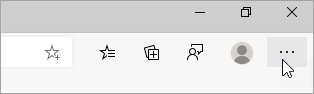
-
Profiller> Parolalar'ı seçin.
-
Çevrimiçi bir sızıntıda parolalar bulunduğunda uyarıları göster seçeneğinin yanındaki iki durumlu düğmeyi açın. İki durumlu düğme açıldıktan sonra, Parola İzleyicisi sayfasında güvenli olmayan tüm parolalar görüntülenir.
Parolanızın gizliliğinin ihlal edildiğini fark ederseniz yapmanız gerekenler
-
Tarayıcının üst köşesinde Ayarlar ve daha fazlası(...) > Ayarlar seçin.
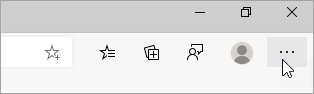
-
Profiller > Parolalar > Parola İzleyicisi'ne tıklayın.
-
Parolanızın gizliliğinin ihlal edildiği gösterilen her hesap için Parolayı Değiştir düğmesini seçin. Parolanızı değiştirebileceğiniz ilgili web sitesine yönlendirilirsiniz.
-
Güvenliği aşılmış parolalar listesindeki bir girdi artık sizinle ilgili değilse Yoksay'ı seçerek bunu yoksayabilirsiniz.










